|
<< Click to Display Table of Contents >> Lag sikkerhetskopi |
  
|
Lag sikkerhetskopi
|
<< Click to Display Table of Contents >> Lag sikkerhetskopi |
  
|
I alle Visma Finale-programmene lages sikkerhetskopiene fra menyen Tilleggsfunksjoner - Lag sikkerhetskopi:
Sikkerhetskopieringsskjermbildet er likt i alle Visma Finale-programmene, og består av:
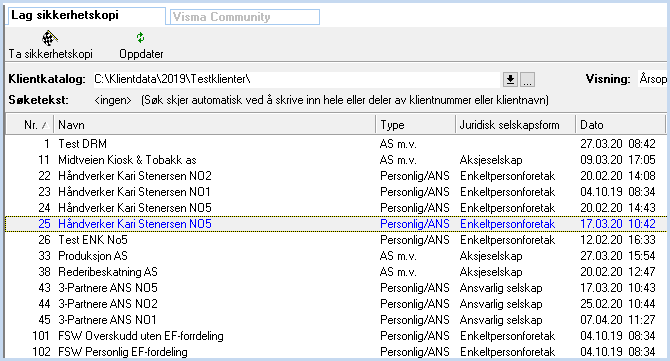
![]() Slett klient
Slett klient
![]() Oppdatere klientoversikt
Oppdatere klientoversikt
![]() Sett arbeidskatalog
Sett arbeidskatalog
Velge klientkatalog, se Velg klientkatalog.
Sortere klientoversikt, se Sortere klientoversikten.
Søke i klientoversikten, se Søke i klientoversikten.
Velge klient for sikkerhetskopiering:
Sikkerhetskopiering av en enkelt klient:
Merk klienten på en av følgende måter:
•Klikk på klienten med høyre museknapp
•Skriv inn søketekst (se over)
•Gå med piltast til ønsket klient
•Alternativt kan valg av klient og fortsettelse til seg 2 i sikkerhetskopieringen foretas i en operasjon ved å dobbelklikke på klienten med venstre musknapp.
Sikkerhetskopiering av flere klienter:
Første klient velges slik:
•Velg eventuelt sorteringsmåte ved å klikke på en av kolonneoverskriftene.
•Merk først en av klientene etter framgangsmåten beskrevet i avsnittet over.
•Merk alle klienter med CTRL + A.
Deretter markeres ytterligere flere klienten på en av følgende måter:
•Hold nede Shift-tasten og marker til-og-med-klient. Alle mellomliggende klienter vil også bli valgt.
•Hold nede Shift-tasten og dobbelklikk med venstre musetast på til-og-med-klient. Alle mellomliggende klienter vil også bli valgt, og dobbelklikket vil også føre deg til steg 2 i sikkerhetskopieringen.
•Hold nede Shift-tasten og bruk enten pil-opp-tasten eller pil-ned-tasten for å merke flere klienter.
•Hold nede Ctrl-tasten og merk enkeltstående klienter som ikke er i rekkefølge. For å markere mer enn to klienter, holdes Ctrl-tasten nede og klikk med venstre musknapp på ytterligere en eller flere klienter.
•Hold nede Ctrl-tasten og merk enkeltstående klienter som ikke er i rekkefølge. For å markere mer enn to klienter, holdes Ctrl-tasten nede og klikk med venstre musknapp på ytterligere en eller flere klienter. Ved å dobbelklikk på siste klient mens Ctrl-tasten holdes nede, vil dobbelklikket føre deg til steg 2 i sikkerhetskopieringen.
Fortsette sikkerhetskopieringen (Gå til steg 2):
Sikkerhetskopieringen startes på en av følgende måter:
•Ved å dobbelklikke på klienter (se beskrivelse over)
•Ved å taste Enter-tasten etter at en klient eller flere klienter er valgt.
Sikkerhetskopiering steg nr 2:
Etter at sikkerhetskopieringen er igangsatt, kommer følgende skjermbilde fram:
En enkelt klient:
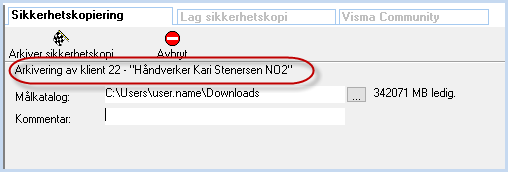
Flere klienter:
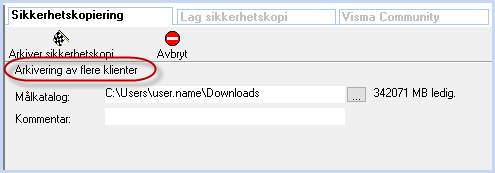
Om funksjonen
![]() Ta sikkerhetskopi
Ta sikkerhetskopi
Dette valget vil medføre at sikkerhetskopieringen utføres.
![]() Avbryt sikkerhetskopieringen
Avbryt sikkerhetskopieringen
Denne knappen avbryter sikkerhetskopieringen, og ingen sikkerhetskopi er tatt.
I dette skjermbildet utføres 2 funksjoner:
| 1. | Valg av katalog/stasjon der sikkerhetskopien skal plasseres. |
| 2. | Lage en kommentar til sikkerhetskopien. |
Ad 1 Valg av katalog/stasjon der sikkerhetskopien skal plasseres:
Valget kan angis på en av følgende måter:
•Sist valgte katalog vises i målkatalogen, og ingen videre valg er nødvendig hvis denne katalogen skal gjenbrukes.
•Skriv inn katalogstien ved hjelp av tastaturet.
•Velg katalogen ved å trykke på katalogsøkeknappen til høyre for målkatalogfeltet![]() . Om målkatalogvinduet, se Søke i katalogoversikt.
. Om målkatalogvinduet, se Søke i katalogoversikt.
Ad 2. Kommentarfeltet
I kommentarfeltet beskrives en eventuell kommentar til sikkerhetskopien. Denne kommentaren kan være en utfyllende forklaring til sikkerhetskopien, f.eks. "Etter innlesing av saldotall" eller lignende. Det er ikke nødvendig å skrive inn dato og klokkeslett, da sikkerhetskopifilen vil være ha dato- og klokkeslett lagret som fil-informasjon likevel.
Generelle merknader
Kommentaren til sikkerhetskopien vil framkomme som en kommentar ved gjenoppretting fra sikkerhetskopi.
Hvordan gjenkjennes sikkerhetskopi-filen? Se punktet Filnavn på sikkerhetskopi.
Hvis det allerede finnes en sikkerhetskopi i målkatalogen, vil følgende melding framkomme:
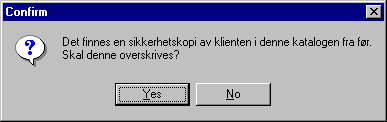
Ved å velge Ja / Yes vil en forrige sikkerhetskopien i katalogen bli overskrevet av den nye sikkerhetskopien. Ved å velge Nei / No vil det ikke bli tatt sikkerhetskopi.
Hvis katalogen som er skrevet inn i Målkatalog-feltet ikke finnes, vil følgende melding framkomme, her illustrert med katalognavnet "C:\KOPI":
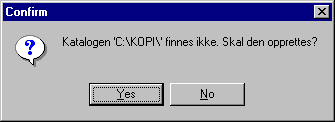
Ved å velge Ja / Yes vil katalogen bli opprettet. Ved å velge Nei / No vil du få mulighet til å skrive inn eller velge katalog på nytt og deretter fortsette sikkerhetskopieringen.
Se også: